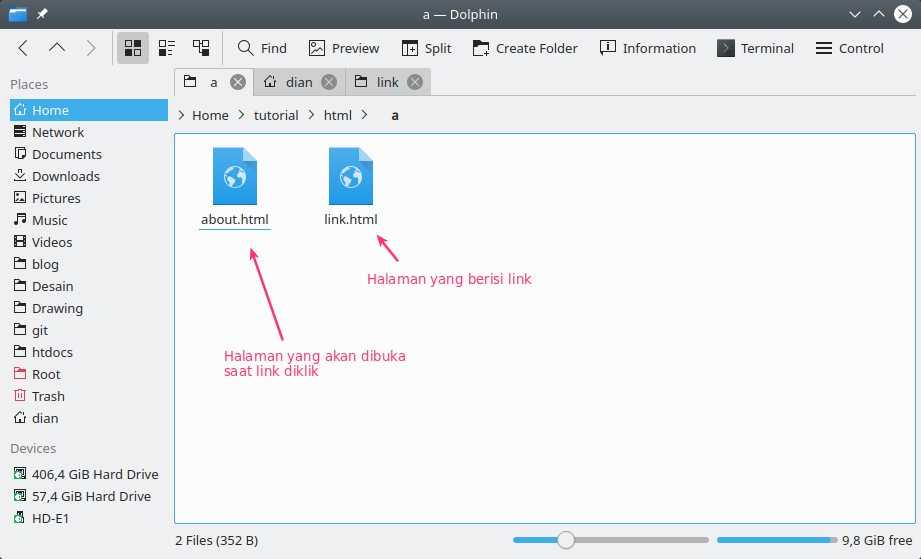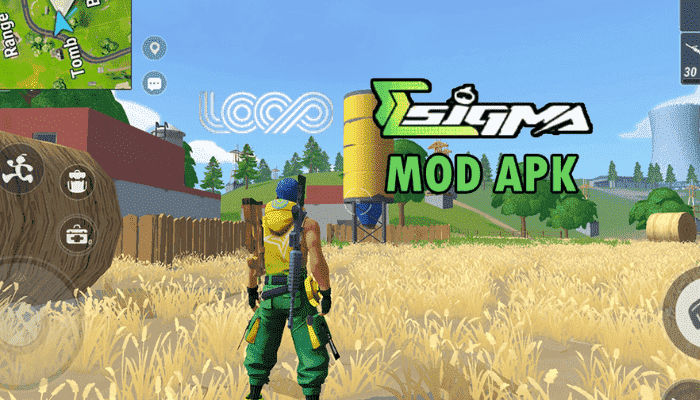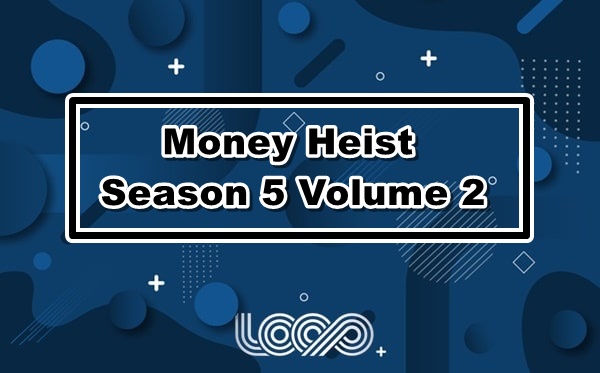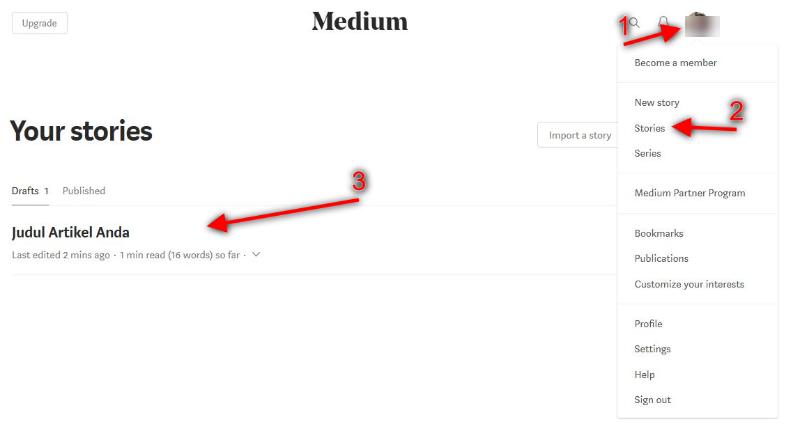Jika memang Anda sudah masuk ke halaman login dari wifi.id, maka silahkan saja langsung Anda masukkan username dan password yang sudah Anda miliki dan gunakan selama ini.
Namun, jika memang cara yang satu ini belum juga berhasil untuk membuat ponsel Android Anda terhubung ke jaringan wifi.id, maka Anda bisa menggunakan cara yang kedua.
Baca juga: Cek Password Wifi
Mengubah Settingan DNS
- Langkah pertama yang harus Anda lakukan dalam menggunakan cara kedua ini adalah masuk ke menu setting terlebih dahulu.
- Setelah itu, silahkan Anda pilih WiFi, dan aktifkan mode WiFinya.
- Kemudian, silahkan Anda tap dan tahan pada opsi jaringan dari @wifi.id.
- Selanjutnya, silahkan Anda pilih opsi ‘kelola pengaturan jaringan’. Lalu, silahkan saja Anda centang pada opsi ‘tampilkan opsi lanjutan’.
- Scroll kebawah hingga sampai di bagian pengaturan IP addressnya, dan ubah menjadi statis.
- Silahkan Anda cari pengaturan DNS 1 dan DNS 2 untuk mengatur ulang opsi DNS pada ponsel Anda.
- Ada beberapa rekomendasi DNS yang lebih stabil dan cepat yang bisa Anda coba. Untuk area Jakarta, silahkan Anda gunakan nomor kode 202.134.0.155 atau 203.130.196.5. Sementara bagi Anda yang tinggal di Surabaya bisa menggunakan nomor kode 202.134.1.10.
Silahkan Anda coba otak-atik sendiri dan sesuaikan pengaturan DNS pada ponsel Anda berdasarkan dengan lokasi Anda saat ini. Anda juga bisa mecari daftar DNS yang lebih lengkap di internet.
Sebelum Anda mencoba kedua cara yang sudah disebutkan diatas, maka silahkan Anda pastikan terlebih dahulu bahwa memang kualitas dari jaringan @wifi.id Anda sedang bagus.
Originally posted 2022-12-30 01:46:08.